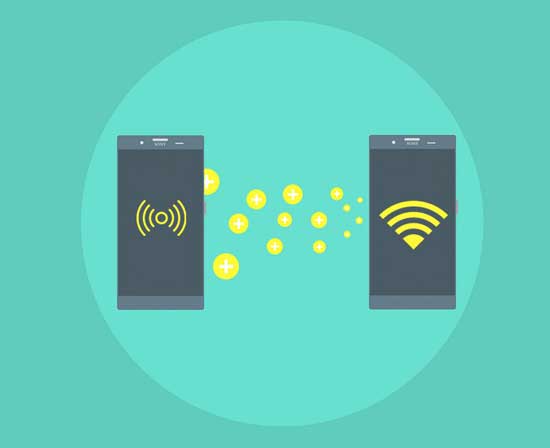Berbagi jaringan WiFi di jaman sekarang memang sudah sangat biasa. Oleh karena koneksi internet saat ini bagai sudah menjadi kebutuhan setiap orang.
Ada banyak cara berbagi jaringan WiFi sesama Android, salah satunya dengan berbagi barcode QR.
Dibawah ini akan dijelaskan cara menampilkan barcode wifi di Samsung yang bisa dicoba.
Namun oleh karena hp Samsung belum memiliki fitur pembaca barcode WiFi secara otomatis, maka diperlukan aplikasi pihak ketiga. Salah satu aplikasi yang bisa digunakan yaitu InstaWiFi, berikut ulasan selengkapnya
Tentang Aplikasi InstaWifi
Guna menampilkan barcode wifi untuk salah satu merek hp memang sudah tersedia aplikasi bawaannya tanpa melalui aplikasi pihak ketiga.
Seperti merek Xiaomi, HP tersebut dilengkapi dengan fitur MIUI untuk berbagi password wifi sehingga barcode wifi akan otomatis terlihat.
Lalu bagaimana untuk HP merek lain seperti Samsung?
Cara agar barcode wifi terlihat harus melalui aplikasi pihak ketiga, salah satunya yaitu InstaWifi.
Aplikasi ini bisa diunduh secara gratis melalui Play Store. Dengan InstaWifi ini memungkinkan pengguna Samsung bisa berbagi wifi dengan menampilkan barcode kode QR.
Sebenarnya, melalui instaWifi ini juga dapat berbagi wifi dengan cara lain yaitu dengan NFC.
Baca juga:
Hanya saja pada bahasan ini akan dimuat penjelasan bagaimana menampilkan kode barcode QR wifi Samsung.
Aplikasi ini juga bisa di aplikasikan pada HP Samsung baik yang sudah di root maupun yang tanpa root.
Cara Menampilkan Barcode Wifi Di Samsung Dengan InstaWifi
Berbagi sandi wifi sesama android kini semakin mudah dengan cara scan barcode atau kode QR saja.
Untuk Hp merek tertentu memang sudah di sediakan aplikasi untuk membuka barcode wifi ini secara otomatis.
Namun untuk Samsung harus melalui aplikasi pihak ketiga yaitu InstaWifi. Berikut cara mengaplikasikan nya
1. Siapkan 2 HP Samsung
Untuk bisa melakukan sharing koneksi WiFi dibutuhkan 2 perangkat. Satu perangkat yang sudah terhubung ke jaringan WiFi dan satunya tidak terhubung.
Nantinya ada 2 pilihan sharing koneksi jaringan yaitu dengan NFC atau dengan barcode code QR. Dalam hal ini akan menggunakan barcode code QR.
2. Pasang Aplikasi InstaWifi
Pastikan dahulu hp Samsung telah terinstall aplikasi InstaWifi di dalamnya. Pastikan juga salah satu hp telah terhubung pada jaringan internet Wifi.
3. Buka Aplikasi InstaWiFi
Pada salah satu android Samsung yang telah terhubung jaringan WiFi segera buka aplikasi InstaWifi. Setelah aplikasi tersebut terbuka pasti akan muncul pilihan. Berbagi dengan NFC atau Barcode QR.
4. Pilih Opsi QR
Setelah muncul pilihan NFC atau QR, pilih opsi QR saja. Kemudian akan muncul beberapa tab yang harus diisi mulai dari SSID hingga security dan password.
Silahkan isi SSID juga security sesuai dengan jaringan wifi yang sedang digunakan. Ini berlaku jika android Samsung belum diroot.
5. Aktifkan Barcode Scanner
Pada hp Samsung lain yaitu yang tidak terhubung jaringan wifi buka menu barcode scanner. Biasanya akan muncul permintaan untuk segera scan kode QR.
6. Lakukan Scanning Barkode QR dari Hp Samsung Yang Terkoneksi WiFi
Arahkan kamera hp Samsung yang belum terhubung wifi pada QR kode hp yang sudah terkoneksi WiFi dengan melakukan scanning.
Maka otomatis juga akan terlihat semua informasi mulai seputar jaringan wifi hingga security dan SSID.
Itulah cara menampilkan barcode wifi di Samsung. Berbagi jaringan WiFi sekarang menjadi lebih mudah yaitu hanya dengan kode barcode QR.
Untuk salah satu merek hp kode barcode QR Wifi ini memang mampu secara otomatis muncul.
Cobain juga : 10 Aplikasi Pembobol WiFi Terbaik untuk Android 100% Ampuh!
Namun untuk Hp Samsung diperlukan aplikasi pihak ketiga bernama InstaWifi. Di atas tadi tutorialnya, selamat mencoba.